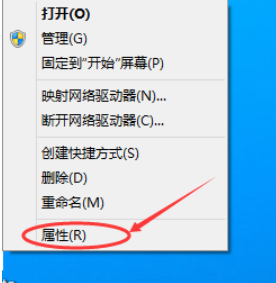...
相信有非常多的小伙伴在使用电脑计算机的过程中都会遇到一些问题,比如想要更换局域网,那么接下来小编将以windows 10操作系统为例,教大家如何更改设置ip地址。
1、首先右击网络,选择属性,点击“Etherent0”。

2、点击属性。

wifi连接之后无法上网win10怎么处理图文过程讲解
最近有非常多的小伙伴在使用电脑计算机的过程中都会遇到一些大大小小的问题,比如在电脑连接wifi后仍无法上网,系统显示网络连接异常,下面就教大家wifi连接之后无法上网win10怎么处理.
3、双击“Internet协议版本4”。

4、在红框内输入您的ip地址,如何点击确定即可。

上面这些就是关于win10怎么更改局域网ip地址图文教学的全部分享内容啦,希望大家看完之后都能顺利的解决问题!
win10家庭版打不开组策略怎么解决
最近有非常多的小伙伴在使用windows10的操作系统中都遇到了一个同样的问题,就是在打开组策略时候发生错误,导致无法打开组策略,下面就教大家win10家庭版打不开组策略怎么解决.